Setiap kali Anda membuka file yang tidak memiliki aplikasi terdaftar untuk membukanya, Windows 10 dan Windows 8 menawarkan Anda untuk membuka Windows Store dan mencari aplikasi di sana. Namun, pengguna tidak boleh menggunakan aplikasi Store / aplikasi Universal (Metro) dan lebih memilih aplikasi desktop. Jadi tautan untuk mencari aplikasi di Store tidak berguna bagi mereka yang lebih memilih aplikasi Desktop klasik. Anda dapat menonaktifkan perintah 'Cari aplikasi di Store'. Inilah cara melakukannya.

Untuk nonaktifkan Cari aplikasi di Store di Windows 10 dan Windows 8 , Anda memiliki setidaknya dua opsi.
cara mendapatkan kredit di audible
Pertama, Anda dapat menerapkan tweak Registry sederhana. Lakukan sebagai berikut:
- Buka Editor Registri .
- Buka kunci Registry berikut:
HKEY_LOCAL_MACHINE Software Policies Microsoft Windows Explorer
Tip: Lihat cara melompat ke kunci Registri yang diinginkan dengan satu klik .
Jika Anda tidak memiliki kunci seperti itu, buat saja. - Buat nilai DWORD 32-bit baru di sini bernama NoUseStoreOpenWith . Bahkan jika Anda menjalankan Windows 10 64-bit , Anda masih perlu membuat nilai DWORD 32-bit. Atur nilainya menjadi 1 seperti yang ditunjukkan di bawah ini:
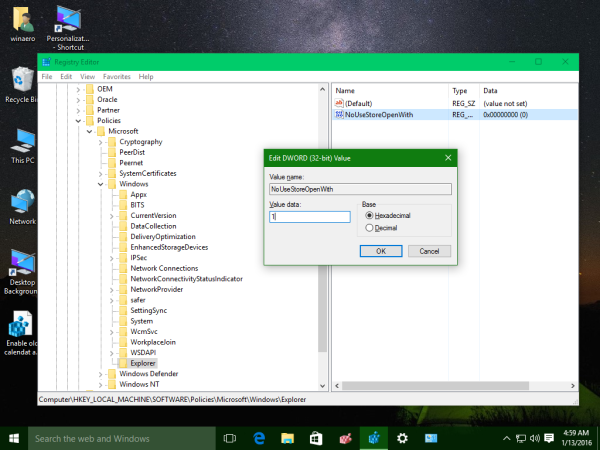
- Mulai ulang Windows 10 .
Setelah itu, Anda tidak akan lagi melihat link Cari aplikasi di Store:
kenapa printer abang saya macet terus

Jika Anda ingin menghindari pengeditan Registry dan menghemat waktu Anda, gunakan Winaero Tweaker . Dengan menggunakan freeware ini, Anda dapat mengaktifkan atau menonaktifkan prompt 'Cari aplikasi di Store' hanya dengan satu klik. Opsi yang sesuai dapat ditemukan di 'Perilaku':
Itu dia.

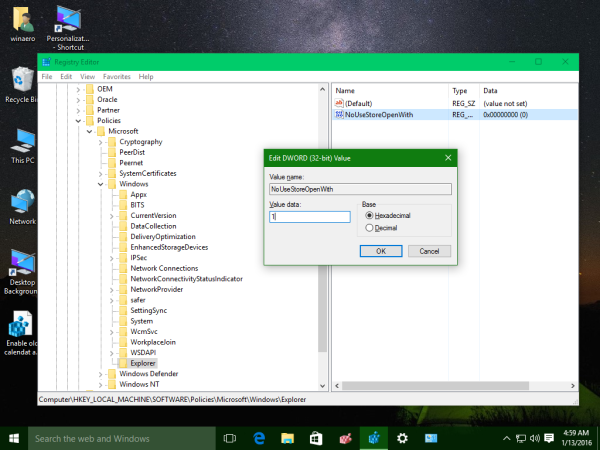








![Sambungkan ke VPN di Windows 10 dengan satu klik [pintasan desktop]](https://www.macspots.com/img/windows-10/08/connect-vpn-windows-10-with-one-click.png)